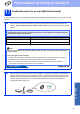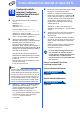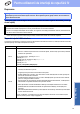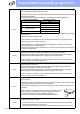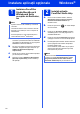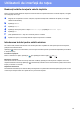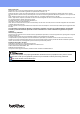Quick Setup Guide
Table Of Contents
- Ghid de instalare şi configurare rapidă MFC-J6910DW
- Start aici
- 1 Dezambalaţi aparatul
- 2 Încărcaţi hârtie A4 obişnuită
- 3 Conectaţi cablul de alimentare şi linia telefonică
- 4 Instalaţi cartuşele de cerneală
- 5 Verificaţi calitatea imprimării
- 6 Definirea setărilor pentru hârtie
- 7 Selectaţi limba dorită
- 8 Selectaţi un mod Receive Mode (Mod Primire)
- 9 Definiţi data şi ora
- 10 Introduceţi informaţiile personale (ID staţie)
- 11 Definirea modului Tone (Ton) sau Pulse (Puls)
- 12 Definirea tipului de linie telefonică
- 13 Definirea compatibilităţii liniei telefonice
- 14 Fanta de alimentare manuală
- 15 Selectaţi tipul conexiunii dvs.
- Pentru utilizatorii interfeţei USB (Windows® 2000 Professional/XP Home/XP Professional/Windows Vista®/Windows® 7)
- Pentru utilizatorii interfeţei USB (Mac OS X 10.4.11, 10.5.x, 10.6.x)
- Pentru utilizatorii interfeţelor prin cablu de reţea (Windows® 2000 Professional/XP Home/XP Professional/Windows Vista®/Windows® 7)
- Pentru utilizatorii interfeţelor prin cablu de reţea (Mac OS X 10.4.11, 10.5.x, 10.6.x)
- Pentru utilizatori interfeţei de reţea wireless
- 16 Înainte de a începe
- 17 Confirmaţi mediul dvs. de reţea (Mod Infrastructură)
- 18 Configuraţi setările wireless (Configurare wireless tipică în modul infrastructură)
- Depanarea
- Instalarea driverelor şi programelor software (Windows® 2000 Professional/XP Home/XP Professional/Windows Vista®/Windows® 7)
- Instalarea driverelor şi programelor software (Mac OS X 10.4.11, 10.5.x, 10.6.x)
- Instalare aplicaţii opţionale Windows®
- Utilizatorii de interfaţă de reţea
- brother ROM
- Start aici
26
Windows
®
Instalare aplicaţii opţionale
1
Instalarea
FaceFilter
Studio
/
BookScan &
Whiteboard Suite
acceptate de Reallusion,
Inc
a Deschideţi din nou meniul principal, prin
scoaterea şi reintroducerea discului CD-ROM
de instalare sau făcând dublu clic pe programul
start.exe din directorul rădăcină.
b Pe ecran va fi afişat meniul principal al discului
CD-ROM. Alegeţi limba şi apoi faceţi clic pe
Additional Applications (Aplicaţii
suplimentare).
c Faceţi clic pe butonul corespunzător aplicaţiei
pe care doriţi să o instalaţi.
d Reveniţi în ecranul Additional Applications
(Aplicaţii suplimentare) pentru a instala şi
alte aplicaţii.
2
Instalaţi aplicaţia
FaceFilter Studio Help
a Pentru a rula FaceFilter Studio, selectaţi
Start/All Programs (Toate programele)/
Reallusion/FaceFilter Studio de pe
calculatorul dvs.
b Faceţi clic pe butonul din colţul dreapta
sus al ecranului.
c Faceţi clic pe Check for updates (Căutare
actualizări) pentru a accesa pagina web cu
actualizări Reallusion.
d Faceţi clic pe butonul Download (Descărcare)
şi alegeţi un director în care să salvaţi fişierul.
e Închideţi aplicaţia FaceFilter Studio înainte de
a porni programul de instalare al aplicaţiei
FaceFilter Studio Help.
Pentru instalare, faceţi dublu- clic pe fişierul
descărcat din directorul specificat şi urmaţi
instrucţiunile de pe ecran.
Notă
• Aparatul trebuie să fie PORNIT şi conectat la
calculator.
• Calculatorul trebuie să fie conectat la Internet.
• Asiguraţi-vă că utilizaţi un cont cu drepturi de
administrator.
• Această aplicaţie nu este disponibilă pentru
seriile Windows Server
®
2003/2008.
Notă
Pentru a vizualiza FaceFilter Studio Help în forma
completă, selectaţi Start/All Programs (Toate
programele)/Reallusion/FaceFilter Studio/
FaceFilter Studio Help de pe calculatorul dvs.